[Tuto-Complément] - Forcer l'installation du Driver Psp Type B sous Windows XP/Vista et Windows 7.
Table des matières:
Le message où nous vous avons vu comment utiliser PSP pour jouer à des jeux sur votre écran d’ordinateur, nous avons dû installer un pilote PSP Type B spécifique pour Windows afin de le détecter. Les utilisateurs 32 bits ont pu exécuter directement le script VB pour installer les pilotes, mais les utilisateurs 64 bits n'avaient aucun moyen simple de faire de même.
Comme promis, je vais vous montrer aujourd'hui comment installer le pilote PSP Type B sur un ordinateur Windows 64 bits. Avant de poursuivre, assurez-vous d'avoir copié tous les plug-ins nécessaires sur votre clé USB, comme indiqué dans notre guide sur RemoteJoy Lite que nous avons lié ci-dessus.
Installation du pilote PSP Type B
Étape 1: Redémarrez Windows 7, mais au moment du démarrage, appuyez plusieurs fois sur la touche F8 pour accéder aux options de démarrage avancées de Windows 7. En fait, il y a un moment particulier pour appuyer sur le bouton F8, mais je préfère appuyer à plusieurs reprises juste après le chargement du BIOS.

Étape 2: dans les options de démarrage avancées de Windows 7, sélectionnez Désactiver l’application de la signature du pilote et démarrez Windows 7.
Étape 3: Une fois Windows 7 démarré, connectez votre PSP à votre ordinateur à l'aide d'un câble USB et vérifiez que l'option de montage USB automatique est désactivée. Ouvrez votre menu PRO VHS à l’aide du bouton Select, activez le plug-in RemoteJoy Lite et reposez votre menu VHS.
Étape 4: Une fois le VHS réinitialisé, ouvrez le Gestionnaire de périphériques Windows à l'aide des propriétés de l'ordinateur. Vous trouverez «PSP» Type B sous la section Autres périphériques avec une icône d’exclamation. Cliquez avec le bouton droit sur le pilote et sélectionnez Mettre à jour le logiciel du pilote.

Étape 5: lorsque Windows vous demande des informations sur le pilote, sélectionnez Parcourir le logiciel du pilote sur mon ordinateur.

Étape 6: Recherchez le dossier contenant les pilotes 64 bits pour PSP (fichiers contenus dans le plug-in RemoteJoy lite partagé dans le dernier article également) et installez les pilotes.

Étape 7: Windows vous donnera une alerte de sécurité. Cliquez sur l'option Installer ce pilote quand même pour installer les pilotes.


C'est tout, vous pouvez maintenant exécuter le plug-in d'interface graphique RemoteJoy lite pour jouer aux jeux PSP sur votre ordinateur en plein écran.
Conclusion
Vous devrez démarrer Windows 7 avec l'application du pilote désactivée chaque fois que vous souhaitez utiliser le plug-in RemoteJoy Lite pour jouer aux jeux. À l'heure actuelle, je ne sais pas comment désactiver l'application des pilotes de manière permanente, mais je suis régulièrement sur les forums et les discussions et je mettrai à jour l'article dès que je trouverai un truc qui fonctionne.
Comment savoir si l`ordinateur fonctionne sous Windows 32 bits ou 64 bits
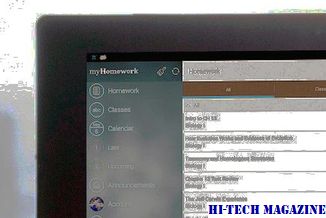
Ce message vous indique comment savoir si votre ordinateur exécute une version 32 bits ou une version 64 bits du système d`exploitation Windows.
Pouvez-vous partager les profils utilisateur itinérants 32 bits et 64 bits sous Windows 7?

Profils utilisateur itinérants dans les systèmes d`exploitation Windows, un utilisateur disposant d`un ordinateur connecté à un domaine Windows Server peut se connecter à un ordinateur du même réseau et accéder à ses documents.
Modifier 16 bits en couleurs 32 bits (ou 32 bits en couleurs 16 bits) dans Windows 7

Apprenez à passer de la couleur 16 bits à la couleur 32 bits (ou de la couleur 32 bits à la couleur 16 bits) dans Windows 7.







